上电时,持续触摸屏幕左下角或右下角(40像素区域内)。

弹出如下对话框时,从GP-Pro EX传输工程文件。
传输完成后,人机界面将重启,并显示已传输工程文件的初始画面。
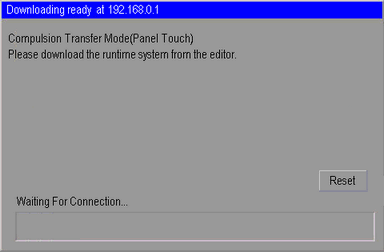
对于GP-4000和LT-4000系列
如果无法传输一个工程文件,可强制人机界面进入传输模式(等待接收工程)。
有两种方法可以进入强制传输模式:
通过触摸画面强制传输
通过设置DIP开关进行强制传输
通过触摸画面进行强制传输
使用画面触摸,可强制传输一个工程文件。
对于GP-4000和LT-4000系列,也可以用外部存储器运行强制传输。
对于非GP-4000和LT-4000系列
使用画面触摸,可从GP-Pro EX强制传输工程文件。
上电时,持续触摸屏幕左下角或右下角(40像素区域内)。

弹出如下对话框时,从GP-Pro EX传输工程文件。
传输完成后,人机界面将重启,并显示已传输工程文件的初始画面。
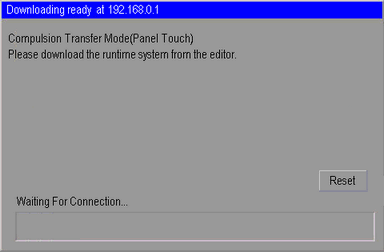
对于GP-4000和LT-4000系列
使用画面触摸,可从GP-Pro EX强制传输工程文件。
上电时,持续触摸屏幕左下角或右下角(40像素区域内)。

![]()
当使用GP-4100系列时,持续触摸屏幕左下角或右下角(距边缘20像素范围内)。
弹出如下对话框时,从GP-Pro EX传输工程文件。
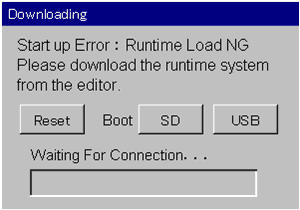
当在GP-4000和LT-4000系列上使用外部存储器时
除了从GP-Pro EX传输以外,还可以用外部存储器执行强制传输。
如需用外部存储器执行强制传输,请从[Memory Loader]的[Transfer Tool]命令中选择[Create Backup File]。
有关创建备份数据的步骤,请参阅下节。![]() 34.8.1 传输 - 从PC向人机界面传输工程文件
34.8.1 传输 - 从PC向人机界面传输工程文件
上电时,持续触摸屏幕左下角或右下角(40像素区域内)。

![]()
当使用GP-4100系列时,持续触摸屏幕左下角或右下角(距边缘20像素范围内)。
弹出下述对话框时,触摸[SD]或[USB]。
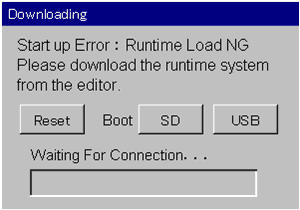
这将重启人机界面并启动Memory Loader工具。触摸下述画面中的[Download]。
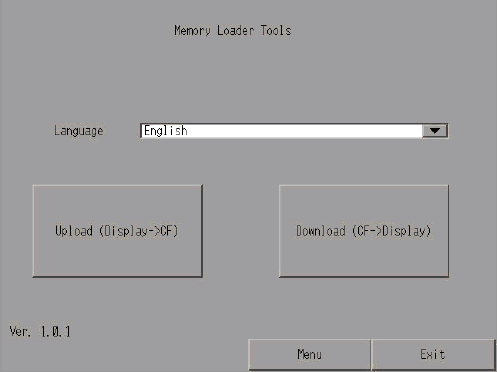
选择待传输的文件并触摸[Start]。(如果有传输密码,请首先输入密码,然后触摸[Start]。)
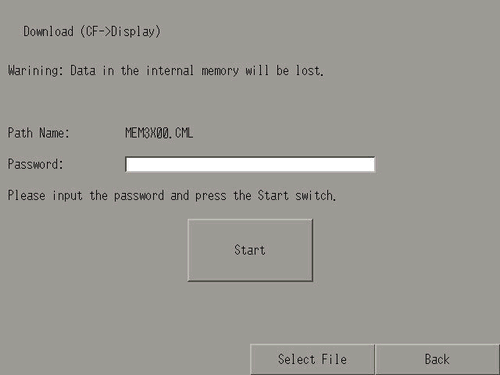
传输完成后,人机界面将重启,并显示已传输的工程文件的画面。
通过设置DIP开关进行强制传输
将DIP开关2设置为ON,强制传输工程文件。当使用无DIP开关的机型(如GP-3302B)时,请触摸画面进行强制传输。